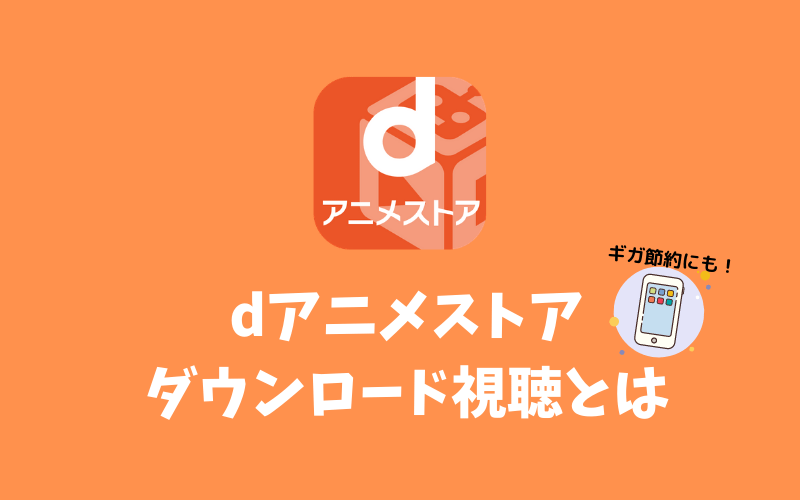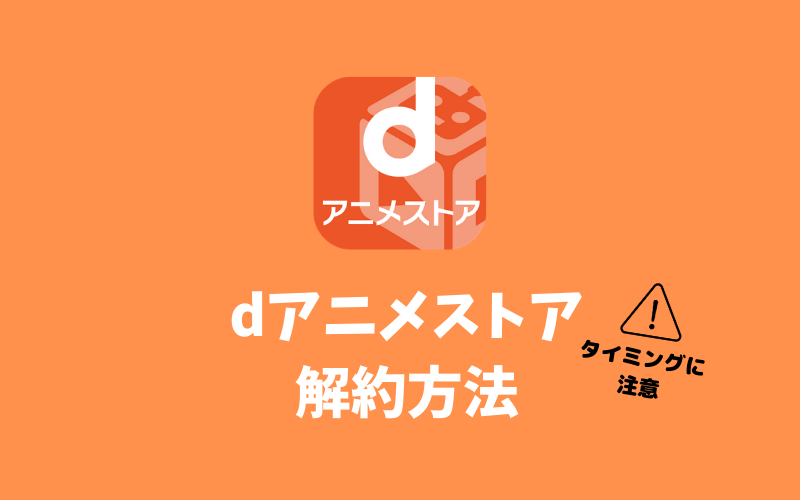dアニメストアのダウンロード機能。iPhoneにダウンロードすれば外でも通信量を気にせずオフライン再生ができます。
- dアニメストアのダウンロード視聴とは
- 容量の違いやダウンロード数の上限はある?
など、dアニメストアのダウンロード機能や、アニメをダウンロードした場合のデータ量の比較、ダウンロードのやり方、視聴期限などについて詳しく解説します。
\dアニメストアでアニメ見放題/
※31日以内に解約すれば料金はかかりません。
dアニメストアのダウンロード視聴とは?こんな時に便利!
dアニメストアのダウンロード視聴は、動画をあらかじめダウンロードしておくことで、ネットに繋がっていない状態でも、オフライン再生でアニメ動画を視聴することができる機能です。
家のWi-FiでアニメをiPhoneにダウンロードしておき、電車の中でiPhoneでオフライン視聴といったことができます。
dアニメストアのダウンロードでギガ節約に
動画のデータ量はとても大きいです。動画をストリーミング再生で視聴していると、あっという間に通信量を消費してしまいます。
しかも、ドコモのギガホやauのピタットプランのようにデータ使用量に応じて料金がアップするプランだと、気がつけば最大料金になっていた…なんてこともありえます。
それに、データ量を超えて通信速度制限がかかると、とんでもなく遅くなりますよね…。
私はauのピタットプランですが、速度制限かかった時の遅さは、一体いつの時代!?という遅さでとてもストレスでした。
ダウンロード機能を使い、家のネット回線(Wi-Fi)でダウンロードしておけば、外出先の視聴でも通信量を気にする必要がありません。
iPadのWi-Fiモデルでも外でアニメが見れる
ダウンロード機能を使えば、iPad Wi-Fiモデルでも、自宅でダウンロードしておいて外でオフライン視聴もできます。
旅行など長時間ドライブの時や、子供の習い事の待ち時間などにも便利です。
こんな風に車にiPadを取り付けられる車載ホルダーで、ダウンロードしたアニメを観ていたりしました。
長時間の暇つぶしにも便利なのです。
ネット回線が不安定な時にも使える
動画を見ている時に途切れるとイライラしますよね。
自宅の環境によってネット接続・回線速度が安定しないことがあります。回線が不安定だと、ストリーミング視聴では映像が途切れたり、止まったり、画質がすごい悪くなったりすることも。
家の回線が遅くてストレスな時は、一度ダウンロードしてからの方がスムーズに再生できるので、ストレスも減りますよ。
\dアニメストアでアニメ見放題/
※31日以内に解約すれば料金はかかりません。
dアニメストアのダウンロード機能:使える端末や上限、容量をチェック!
ダウンロード数に上限はある?
dアニメストアのダウンロードの本数に制限はありません。スマホ・タブレットの容量があれば好きなだけできます。
ただし、動画データはスマホ・タブレットの本体内部メモリに保存されますので、容量の空きが少ないとあっという間に容量不足になりますのでご注意を。
ダウンロードのデータ量目安 容量不足にだけ注意!
アニメ1話24分の作品のデータ量目安となります。HD画質ですとすぐにスマホの容量不足になる可能性も…。
| 画質 | データ量 |
|---|---|
| HD画質 | 約400MB(0.4GB) |
| すごくきれい | 約300MB(0.3GB) |
| きれい | 約110MB(0.11GB) |
| ふつう | 約70MB(0.07GB) |
アニメは大体1シーズン12話なので、HD画質だと4.8GBの消費となります。
逆にいうと、ストリーミングでHDで視聴していたら、12エピソードで4.8ギガ消費ですので、すぐに速度制限かかってしまいます^^;
ダウンロードした動画には視聴期限がありライセンスチェックがかかる
dアニメストアでは、ダウンロード本数に上限はないのですが、ダウンロードした動画には視聴期限ライセンスの確認が入ります。ちなみに、下記ドコモ・サポートのツイートのように「48時間」が視聴期限のようです。
なお、ライセンスチェックにかかるパケットは微量です。動画データをまた再ダウンロードしなくてはいけないものではなく、エピソードごとに現在契約中であるかのライセンスチェックがかかるだけです。
dアニメストアでダウンロードした動画をオフラインで見る方法(iPhone・iPad)
dアニメストアのダウンロードができる端末
パソコン(PC)ではダウンロードできませんし、Fire TV Stickなどでもダウンロード機能は使えません。
dアニメストアアプリから、動画をダウンロード
ダウンロードから画質を選んでタップ
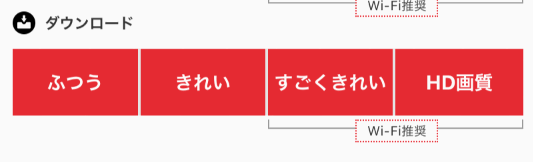
下のメニューから、「ダウンロード」を選択すると、ダウンロードした作品が表示されています。

ダウンロードしたエピソードを再生する
ダウンロードした作品のエピソードをタップするとオフラインで視聴できます。倍速再生や、30秒スキップなどもストリーミング視聴と同じようにできます。
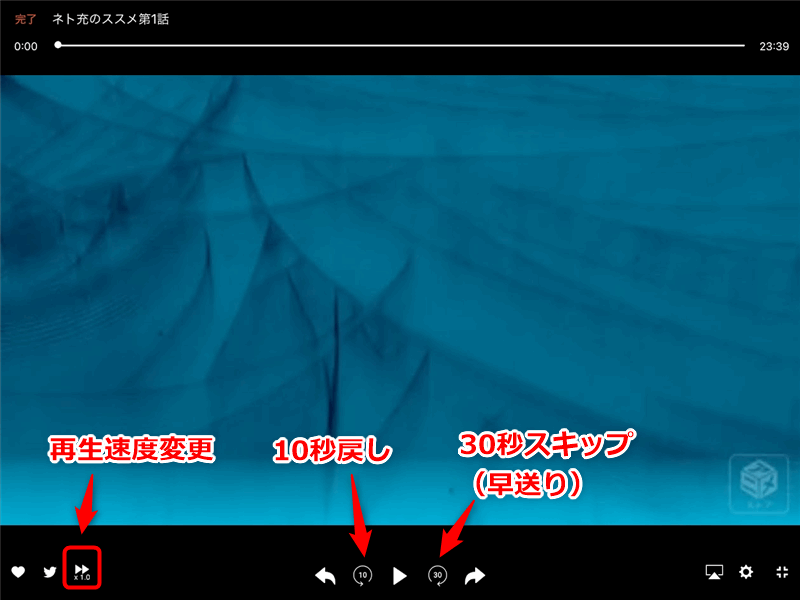
dアニメストアのダウンロードをまとめて一括でするには?
「一つ一つダウンロードするのは面倒…」ですよね。一気にダウンロードできるといいのですが、dアニメストアでは一括ダウンロード機能はありません。
少しだけまとめて早くする方法をご紹介します。
エピソード(全○話)を開いて、エピソードの部分を「左にフリック」してシュッと動かすことで、ダウンロードが開始されます。
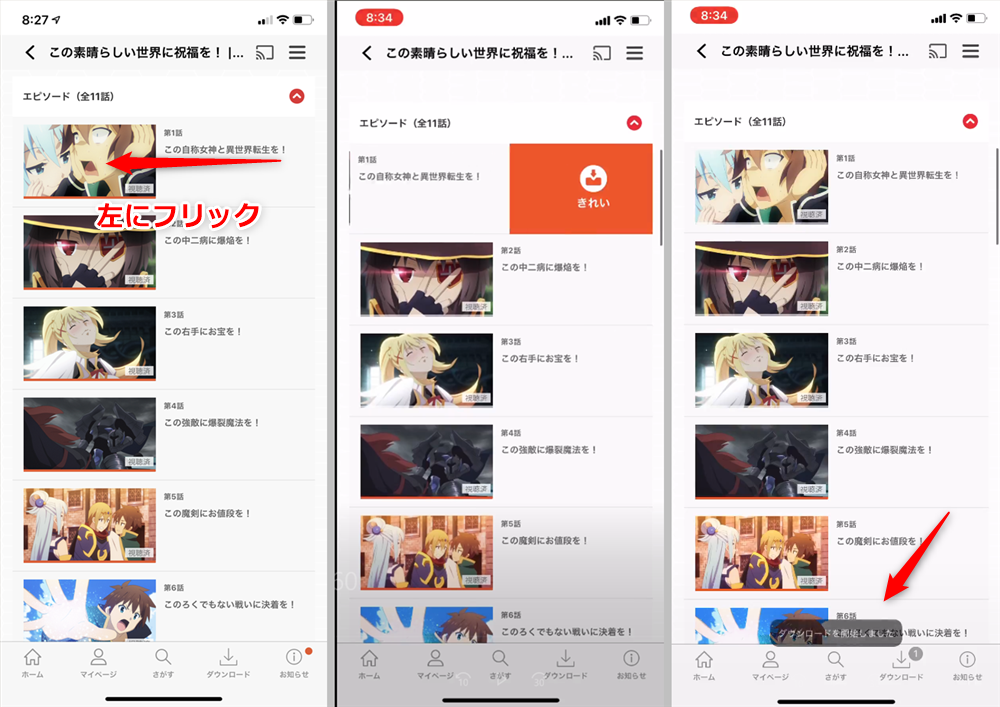
わかりにくい場合は、動画でも解説しているのでチェックしてみてください。
dアニメストアでダウンロードしたデータを削除する方法 まとめて一括削除もOK
「ダウンロード」から、「編集」→削除したい動画を選択して、「削除」→「選択したエピソードを削除」で削除できます。
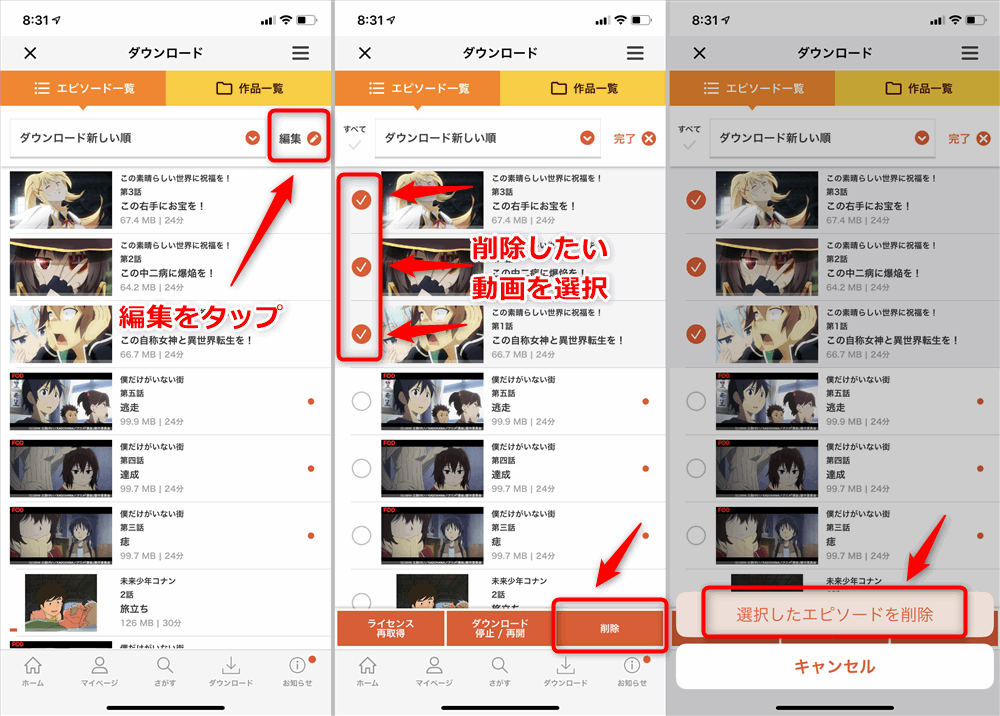
作品ごと一括で削除もできます
「作品一覧」→「編集」→削除したい作品を選択→「削除」→「選択した作品を削除」をタップで、作品まるごと一括で削除ができます。
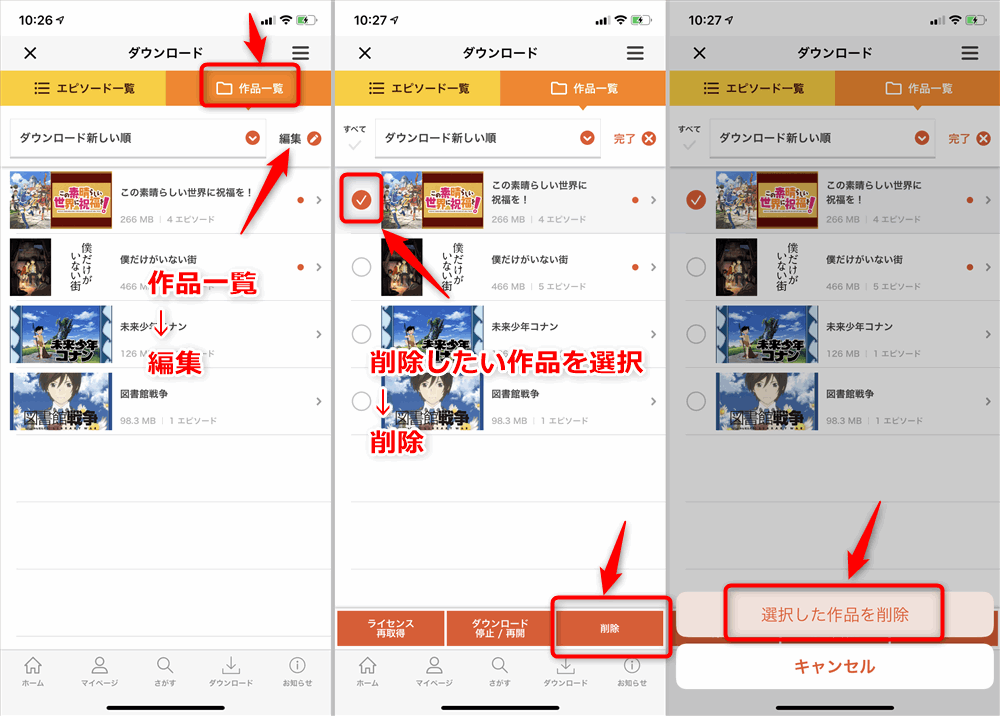
すべてのダウンロード動画を一括削除する
「もう全てのダウンロード動画を削除したい!」という場合は、アプリ設定からダウンロードファイルの全削除ができます。
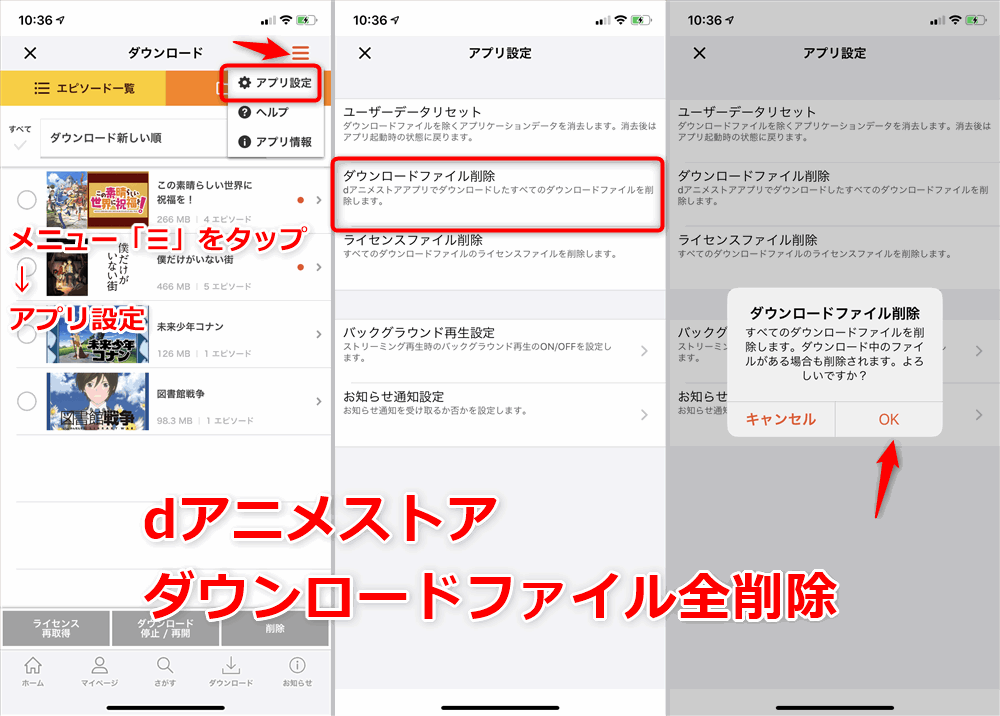
ダウンロードした動画はずっと溜めていると、容量圧迫の元になりますので、適宜削除するのをおすすめします。
そのほかdアニメストアのダウンロード機能注意点
dアニメストアはPCでダウンロードは不可
dアニメストアはパソコン(PC)でのダウンロード再生はできません。
モバイルノートPCに作品をダウンロードして、外でオフライン再生するというようなことは残念ながらできません。
dアニメストアの保存先はどこ?SDカードに保存はできる?
dアニメストアのダウンロード機能を使ってダウンロードした動画データは、dアニメアプリ内部に保存されます。
iPhone、iPadでは内部メモリしかありませんが、Androidのスマホ・タブレットでもSDカードに保存先を変更することはできません。
ダウンロードでのバックグラウンド再生はできない
dアニメストアではダウンロード視聴では、バックグラウンド再生ができません。
バックグラウンド再生ができるのは、「ストリーミング」の視聴のみです。
dアニメストアを解約後でもダウンロード視聴は可能?
dアニメストアを解約した後、ダウンロードしておいた動画は再生できるのか?というと、ライセンス期限切れまでなら視聴できます。
でも視聴期限が切れたら、ライセンスチェックがかかりますので、その時に解約していたらダウンロードデータが残っていても見ることはできません。
\dアニメストアでアニメ見放題/
※31日以内に解約すれば料金はかかりません。